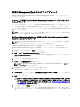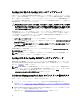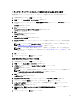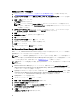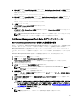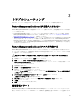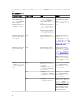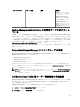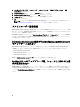Setup Guide
トラップとトラップベースのユニット監視のための OpsMgr 2012 の設定
OpsMgr 2012 でトラップ、およびトラップベースのユニットを監視するには、次の手順を実行します。
1. OpsMgr 2012 を立ち上げて、管理 をクリックします。
2. 管理 ペインで、 Run As 設定→ プロファイル と移動します。
3. 使用可能なプロファイルのリストから、SNMP 監視アカウント を右クリックし、プロパティ をクリック
します。
はじめに 画面が表示されます。
4. 次へ をクリックします。
Run As プロファイルの一般プロパティの指定 画面が表示されます。
5. 次へ をクリックします。
Run As アカウント 画面が表示されます。
6. 追加 をクリックします。
Run As アカウントの追加 画面が表示されます。
7. Run As アカウント ドロップダウンリストから、デバイスを検出するためのコミュニティ文字列を選択し
ます。
メモ: コミュニティ文字列 Run As アカウント がない場合は作成してください。詳細に関しては、
「SNMP 監視のための Run As アカウントの作成」を参照して下さい。
メモ: デバイスの検出に複数の Run As アカウントを使用している場合は、各デバイスを関連する
Run As アカウントに関連付けます。詳細に関しては、「複数の Run As アカウントの関連付け」を参
照して下さい。
8. OK をクリックします。
9. ウィザードを完了したら、閉じる をクリックします。
SNMP 監視のための Run As アカウントの作成
1. OpsMgr 2012 を立ち上げて、管理 をクリックします。
2. 管理 ペインで、Run As 設定 → アカウント と移動します。
3. アカウント を右クリックして、Run As アカウントの作成 をクリックします。
はじめに 画面が表示されます。
メモ: ネットワーク監視用の Run As アカウントの詳細については、マイクロソフト TechNet サイト
(technet.microsoft.com/en-us/library/hh212920.aspx)を参照してください。
4. 次へ をクリックします。
一般プロパティ 画面が表示されます。
5. Run As アカウントのタイプ: ドロップダウンリストから、コミュニティ文字列 を選択します。
6. コミュニティ文字列を 表示名: テキストボックスに入力して、次へ をクリックします。
7. コミュニティ文字列 テキストボックスにアカウント資格情報を入力して、次へ をクリックします。
配布セキュリティ 画面が表示されます。
8. 低セキュリティ - 管理下コンピューターのすべてに資格情報を自動配布する。 オプションを選択して、
作成 をクリックします。
9. ウィザードを完了したら、閉じる をクリックします。
23